Excel dosyasındaki bir tablodaki satırı taşımak sizin için kolay bir iş olabilir. Peki ya Microsoft Word? Diyelim ki bir Microsoft Word belgesindeki bir tabloda bir satır veya bir dizi satır var. Tüm satır(lar)ı yukarı veya aşağı taşımak istiyorsunuz. En basit yol, klavyedeki bazı tuşları kullanmak olacaktır. Evet, doğru duydunuz. Bu görevi sadece klavyenizdeki bazı tuşların yardımıyla gerçekleştirebilirsiniz.
Microsoft Word Tablosunda satırları nasıl kolayca yukarı veya aşağı taşıyabileceğinizi öğrenmek için okumaya devam edin.
Çözüm
Aşama 1: Aşağıdaki ekran görüntüsünde gösterilen tabloda 1'den 8'e kadar her sayı için bir satırım var. Ancak 2 için sıra yanlış konumda ve yukarı kaydırılması gerekiyor. Bunun için öncelikle ya tüm satırı seç 2 veya herhangi bir yeri tıklayın 2. sırada. Aşağıdaki örnekte, tüm satırı seçtim, ancak bunun yerine satırın herhangi bir yerine tıklayabiliyorum.
REKLAMCILIK

Adım 2: Satırı seçtikten sonra, sadece ÜST KRKT + ALT anahtarlar birlikte. Şimdi, satırın yukarı taşınmasını istiyorsanız,
senKlavyenizdeki P oku. Satırın aşağı taşınmasını istiyorsanız, AŞAĞI klavyedeki ok. Bu, tüm satırı yukarı veya aşağı hareket ettirir.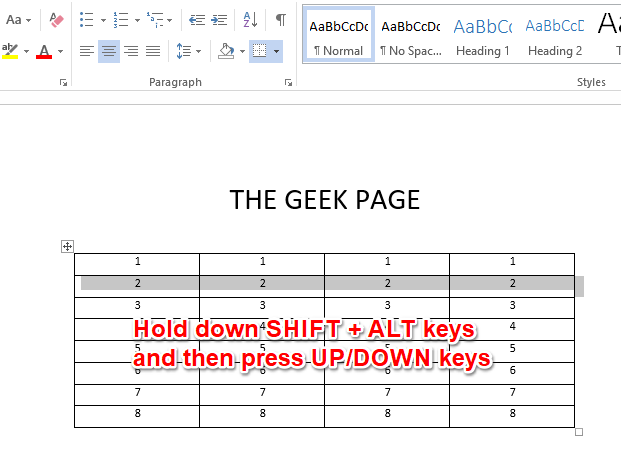
Aşama 3: Aynı numarayı kullanarak tüm bir satır bloğunu da taşıyabilirsiniz. Bu durumda tüm satır bloğunu seçmeniz yeterlidir. Satır bloğu seçildikten sonra, sadece ÜST KRKT + ALT tuşlarına basın ve ardından Yukarı veya aşağı Tüm bloğu yukarı veya aşağı hareket ettirmek için yukarıdaki adımda yapıldığı gibi oklar. Bu kadar.
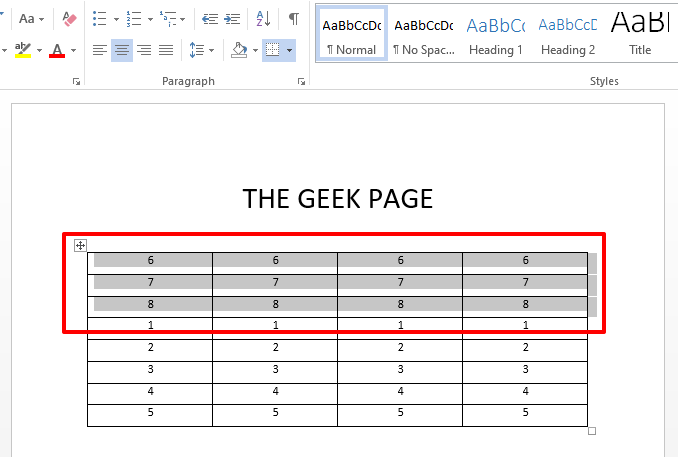
Lütfen makaleyi yararlı bulup bulmadığınızı yorumlar bölümünde bize bildirin.
Aşama 1 - Restoro PC Onarım Aracını buradan indirin
Adım 2 - Herhangi bir PC sorununu otomatik olarak bulmak ve düzeltmek için Taramayı Başlat'a tıklayın.


